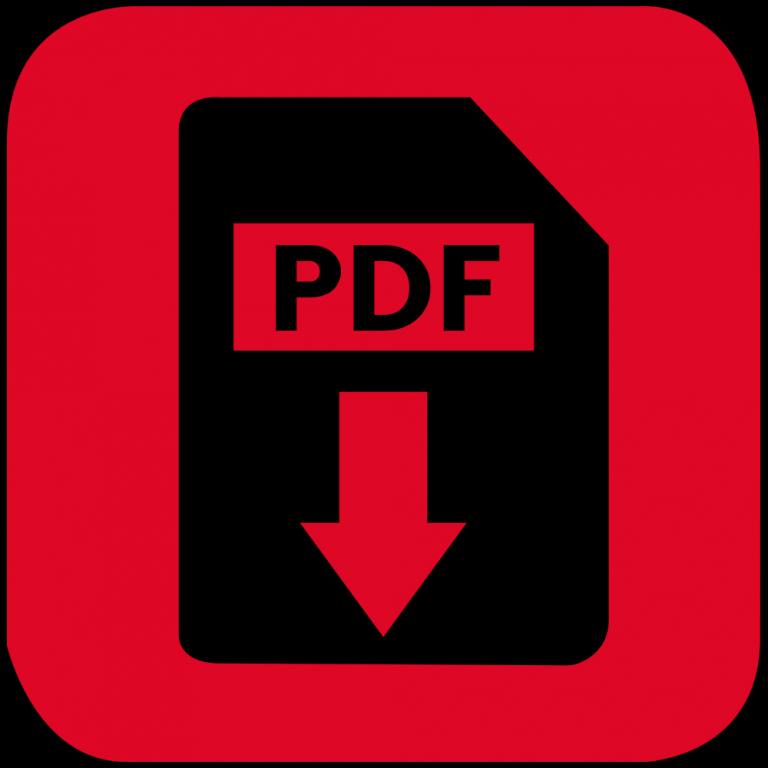
Как сохранить сайт в формате PDF, не прибегая к сторонним программам?
В большинстве ситуаций удобнее работать именно с PDF-файлом. Его можно аннотировать в специальных читалках и им проще делиться с другими людьми.
В популярных браузерах есть встроенная функция печати страниц сайтов, именно с помощью нее можно создавать PDF документы, не прибегая к сторонним программам
Чтобы воспользоваться, нажмите сочетание клавиш «
Если вы сохраняете документ в Google Chrome, то вам следует раскрыть выпадающее меню в поле «Принтер» и выбрать пункт «Сохранить как PDF». После нажмите «Сохранить», чтобы полученный документ оказался на вашем компьютере.
В браузере Safari настройки печати открываются клавишами «
#лайфхак
В большинстве ситуаций удобнее работать именно с PDF-файлом. Его можно аннотировать в специальных читалках и им проще делиться с другими людьми.
В популярных браузерах есть встроенная функция печати страниц сайтов, именно с помощью нее можно создавать PDF документы, не прибегая к сторонним программам
Чтобы воспользоваться, нажмите сочетание клавиш «
Ctrl + P» (откроются настройки печати).Если вы сохраняете документ в Google Chrome, то вам следует раскрыть выпадающее меню в поле «Принтер» и выбрать пункт «Сохранить как PDF». После нажмите «Сохранить», чтобы полученный документ оказался на вашем компьютере.
В браузере Safari настройки печати открываются клавишами «
Cmd + P». Затем раскройте выпадающий список «PDF» и выберите пункт «Сохранить как PDF». Браузер ничего не распечатает, только сохранит PDF-файл на компьютере.#лайфхак